4 월 업데이트 2024: 우리의 최적화 도구를 사용하여 오류 메시지를 받지 않고 시스템 속도를 늦추십시오. 지금 다운로드 이 링크
- 다운로드 및 설치 여기에 수리 도구.
- 컴퓨터를 스캔하도록 합니다.
- 그러면 도구가 컴퓨터 수리.
현재까지 Windows 10 사용자는 sfc scannow 기능이 더 이상 작동하지 않으며 손상된 Windows Defender PowerShell 파일을 찾았지만 복구 할 수 없음을 나타냅니다.

일반적으로 SFC라고하는 Windows 시스템 파일 검사기 도구에는 보호 된 모든 Winodws 시스템 파일의 무결성을 검사하고 발견 된 문제를 수정하는 / scannow 인수가 있습니다.
오늘 아침부터 사용자들은 wildersecurity.com의 스레드에서 프로그램을 시작했을 때이를보고했습니다. SFC / scannow를에서는 "Windows 리소스 보호에서 손상된 파일을 찾았지만 일부 파일을 복구 할 수 없습니다"라고 표시합니다. 또한 Windows Defender가 주요 바이러스 백신 프로그램으로 구성된 가상 컴퓨터에서이 문제를 재현 할 수있었습니다.
Sfc Scannow가 Windows 10에서 작동하지 않습니다.
SFC 유틸리티를 실행하는 데 문제가 발생할 때마다 sfc / scannow 명령을 다시 시작하고 실행하는 것이 가장 좋습니다. 부트 서비스의 충돌로 인해 문제가 발생하면 도움이 될 것입니다.
Windows 모듈 설치 프로그램이 실행 중인지 확인하십시오.
- TrustedInstaller 서비스는 Windows 리소스 보호 (WRP) 파일 및 레지스트리 키에 대한 모든 액세스 권한을 가지며 누락되었거나 손상된 WRP 리소스를 복구하려면이 서비스를 실행해야합니다.
- TrustedInstaller 서비스는 시스템 파일 검사기가 실행 중일 때 요청시 시작됩니다. TrustedInstaller 서비스 (Windows 모듈 설치 프로그램)가 비활성화되어 있는지 확인하겠습니다.
2024년 XNUMX월 업데이트:
이제 이 도구를 사용하여 파일 손실 및 맬웨어로부터 보호하는 등 PC 문제를 방지할 수 있습니다. 또한 최대 성능을 위해 컴퓨터를 최적화하는 좋은 방법입니다. 이 프로그램은 Windows 시스템에서 발생할 수 있는 일반적인 오류를 쉽게 수정합니다. 손끝에 완벽한 솔루션이 있으면 몇 시간 동안 문제를 해결할 필요가 없습니다.
- 1 단계 : PC 수리 및 최적화 도구 다운로드 (Windows 10, 8, 7, XP, Vista - Microsoft Gold 인증).
- 2 단계 : "스캔 시작"PC 문제를 일으킬 수있는 Windows 레지스트리 문제를 찾으십시오.
- 3 단계 : "모두 고쳐주세요"모든 문제를 해결합니다.
어떻게?
- Windows + R을 누르고 services.msc를 입력 한 다음 확인을 누릅니다.
- 아래로 스크롤하여 Windows 모듈 설치 프로그램 서비스를 검색하십시오.
- Windows 모듈 설치 서비스를 마우스 오른쪽 단추로 클릭하고 다시 시작,
- Windows 모듈 설치 프로그램을 다시 마우스 오른쪽 단추로 클릭하고 등록 정보를 선택하십시오.
- 시작 유형에서 자동을 선택하십시오.
- 적용 및 확인을 클릭하고,
- Volume Shadow Copy 및 Superfetch 서비스에서도 동일한 작업을 수행하십시오.
- 창을 다시 시작하고 명령을 다시 실행하여 시스템 파일 인 sfc / scannow를 확인하십시오.
SFC / Scanow 오류를 어떻게 수정합니까?

오류는 Windows 1,297,823.0 10 KB1903 누적 업데이트 또는 Windows 4507453 KB10 업데이트가 아닌 4507469에서 발생해야합니다.
사실, 일부 사용자가보고 한 바와 같이 현재이 패치에 대한 패치가 있습니다. 다음은 시도 할 수있는 명령 중 일부입니다.
• DISM / Online / Cleanup-Image / CheckHealth
• DISM / 온라인 / 정리 - 이미지 / ScanHealth
• DISM / 온라인 / 정리 - 이미지 / RestoreHealth
문제가 해결되지 않으면 자세한 문제 해결 가이드를 참조하여 Windows 10 PC에서 발생할 수있는 가장 일반적인 SFC 오류 문제를 해결하는 방법을 찾아보십시오.
레드 몬드는 아직 문제를 확인하지 못했습니다.
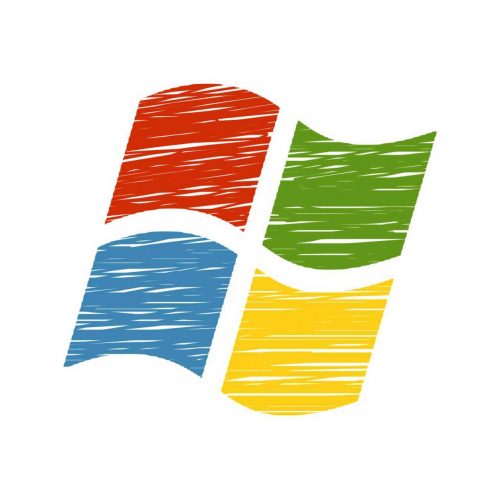
Microsoft는 누적 업데이트의 예기치 않은 동작에 대한 정보를 아직 제공하지 않았으므로이 회사는 여전히 여기에서 오류를 감지해야하므로 현재이 문제가 광범위하게 발생하고 있는지 여부를 말하기는 어렵습니다. 그러나 KB4507453을 성공적으로 설치 한 다음 다시 시작하라는 메시지를 표시 한 사용자는 Windows Update에서 장치를 다시 시작하려고 시도 할 수 있습니다.
누적 업데이트를 삭제하지 않는 것이 좋습니다. KB4507453는 화요일 패치로 발표 되었기 때문에 운영 체제 및 사전 설치된 응용 프로그램의 보안 문제를 해결하여 업데이트가없는 장치가 잠재적 인 공격에 취약해질 수 있습니다.
https://zillowtech.com/sfc-scannow-not-working-windows-10.html
전문가 팁 : 이 복구 도구는 리포지토리를 검색하고 이러한 방법이 효과가 없는 경우 손상되거나 누락된 파일을 교체합니다. 문제가 시스템 손상으로 인한 대부분의 경우에 잘 작동합니다. 또한 이 도구는 시스템을 최적화하여 성능을 최대화합니다. 그것은에 의해 다운로드 할 수 있습니다 여기를 클릭

CCNA, 웹 개발자, PC 문제 해결사
저는 컴퓨터 애호가이자 실습 IT 전문가입니다. 컴퓨터 프로그래밍, 하드웨어 문제 해결 및 수리 분야에서 수년간의 경험을 갖고 있습니다. 저는 웹 개발과 데이터베이스 디자인 전문입니다. 네트워크 디자인 및 문제 해결을위한 CCNA 인증도 받았습니다.

